Als u van plan bent om VLC Player als uw te gebruikenstandaard mediaspeler in Windows 7 / Windows 8, dan heb je een redelijk voordeel ten opzichte van andere mediaspelers. Naast een enorm scala aan video- en audioformaten, ondersteunt VLC ook Jumplist van Windows 7 / Windows 8 superbar. Met deze functie kunt u uw favoriete mediabestanden vastzetten in Jumplist, zodat u ze snel kunt openen in VLC. In dit bericht zullen we kijken hoe we mediabestanden kunnen openen en ze vastmaken aan VLC Jumplist in Windows 7 en Windows 8.
Wanneer u een mediabestand opent, wordt dit opgeslagen in de VLCTaakbalk Jumplist als Recent. U kunt eenvoudig toegang krijgen tot de recent afgespeelde mediabestanden door met de rechtermuisknop op het VLC-taakbalkpictogram te klikken. Pin de VLC Player op de taakbalk voor snellere toegang.
Dit bericht is bijgewerkt om uit te leggen hoe je mediabestanden snel kunt openen met VLC vanuit Windows 8 Jumplist. Het artikel is bijgewerkt op 30 maart 2012.

Voor Windows 7: Het aantal recente items dat wordt weergegeven in Windows 7 Jumplist is standaard 10. U kunt deze waarde aanpassen door naar te gaan Startmenu aanpassen keuze. Klik eerst met de rechtermuisknop op de taakbalk en selecteer Eigenschappen. Ga nu naar het tabblad Start Menu en druk op Aanpassen. Hier kunt u het aantal recente items aanpassen dat in de Jumplist moet worden weergegeven.
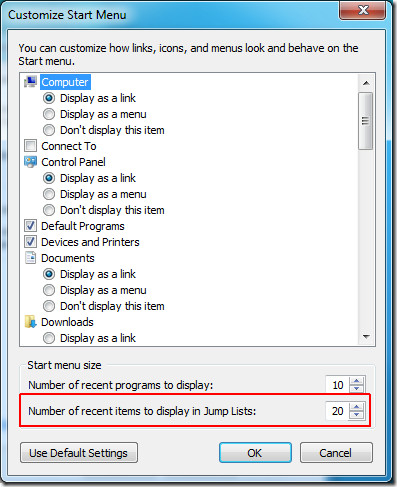
Voor Windows 8: U kunt het maximale aantal Jumplist-items wijzigen op het tabblad Jump Lists, dat u kunt openen via Taakbalkeigenschappen.

Als u wilt dat uw favoriete mediabestanden permanent in Jumplist blijven, kunt u deze aan de lijst vastzetten.
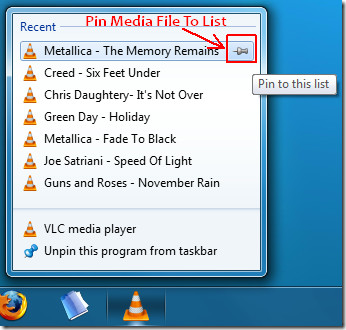
Nadat u uw favoriete mediabestanden hebt vastgezet, verschijnen deze in een afzonderlijke lijst onder Vastgemaakt.
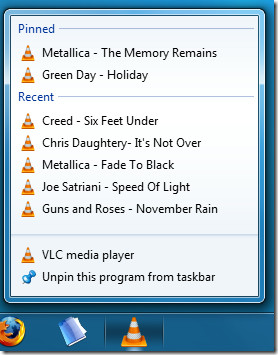
Deze functie kan ook een privacynachtmerrie zijn. Als u geen mediabestanden wilt weergeven in de jumplist van de VLC-speler, kunt u het bestand verwijderen door er met de rechtermuisknop op te klikken en te selecteren Verwijder van de lijst.
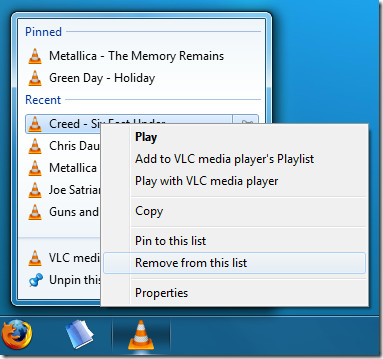
Als u de recente items permanent wilt wissen / uitschakelen, gaat u naar Taakbalkeigenschappen, selecteert u het tabblad Start Menu (tabblad Jump Lists in Windows 8) en schakelt u het vinkje uit Bewaar en toon recent geopende items keuze.
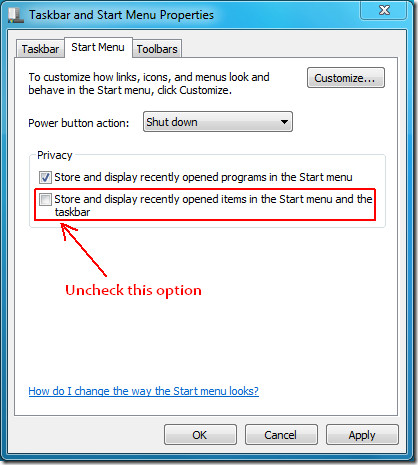
Als u deze optie uitschakelt, worden de items onder Recent verwijderd, maar blijven de items onder Vastgezet.
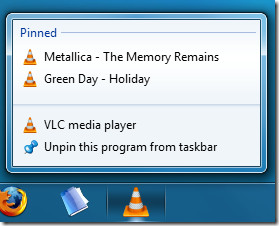
U kunt met deze methode uw favoriete mediabestanden vastpinnen en ze later met slechts twee klikken openen. Genieten!













Comments